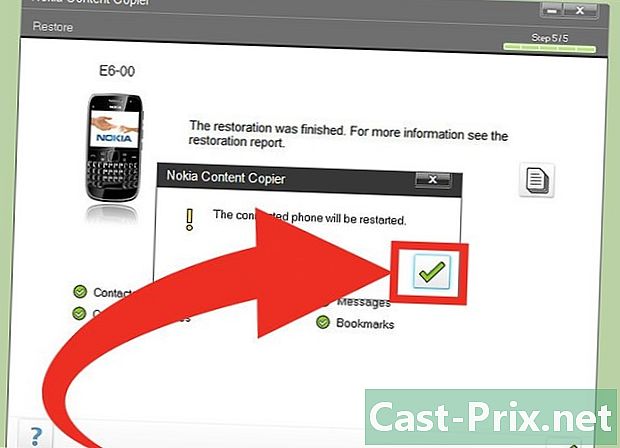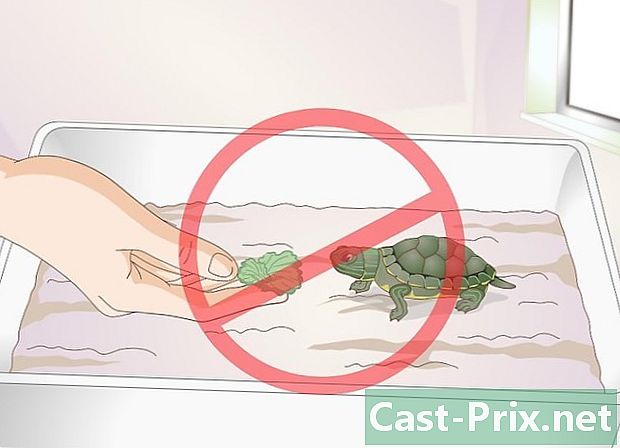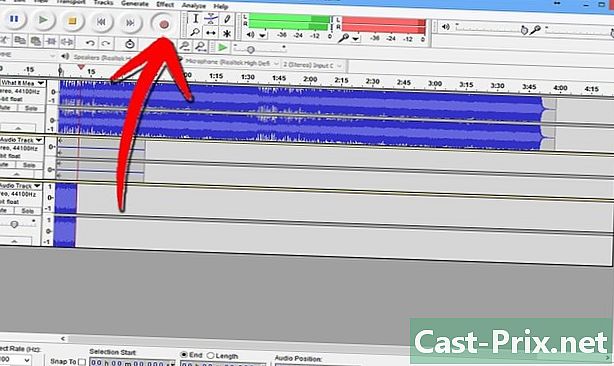Kā atjaunot datus, izmantojot Nokia PC Suite
Autors:
Laura McKinney
Radīšanas Datums:
10 Aprīlis 2021
Atjaunināšanas Datums:
20 Jūnijs 2024

Saturs
Šajā rakstā: Pievienojiet ierīcesPalaidiet programmu Nokia PC SuiteAtjaunojiet savus datus
Nokia PC Suite ir programmatūra, kas ļauj pārvaldīt un pārvietot saturu starp datoru un tālruni, kurā darbojas Microsoft Windows operētājsistēma. Viena no lieliskajām šīs programmas funkcijām ir tā, ka varat dublēt tālruņa datus. Neatkarīgi no tā, vai vēlaties tikai aizstāt veco Nokia tālruni ar jaunu vai atjaunot rūpnīcas iestatījumus, vecos datus un iestatījumus varēsit ātri atgūt, ja tos pareizi dublēsit, izmantojot Nokia PC Suite.
posmi
1. daļa Pievienojiet ierīces
-
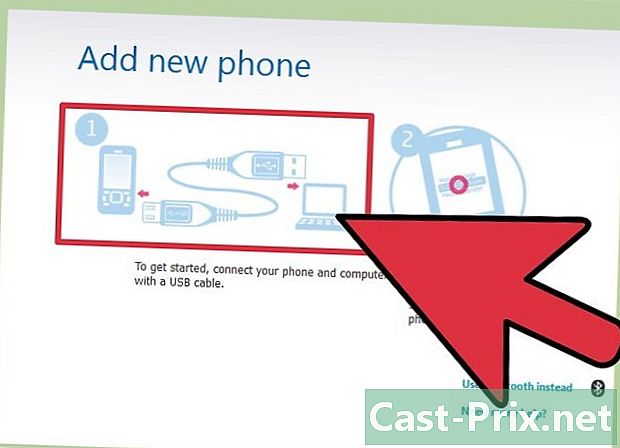
Pievienojiet ierīces, izmantojot datu kabeli. Lielākajai daļai Nokia tālruņu ir savi datu kabeļi. Izmantojiet šo kabeli, lai tālruni savienotu ar datoru.- Ja jums nav kabeļa, varat izveidot savienojumu, izmantojot Bluetooth. Ja tālrunim ir Bluetooth, ieslēdziet to un savienojiet pārī tālruni ar datoru.
-
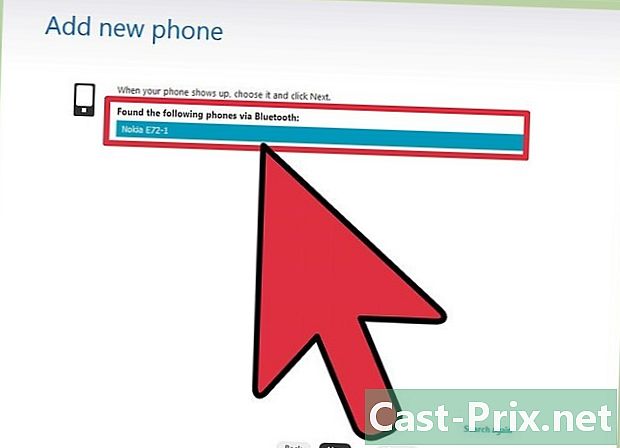
Ja nepieciešams, ievadiet paroli. Ja šī ir pirmā reize, kad jūs savienojat abas ierīces pārī, jums tiks prasīts ievadīt paroli, kas jums būs jāievada abās ierīcēs.
2. daļa Palaidiet Nokia PC Suite
-
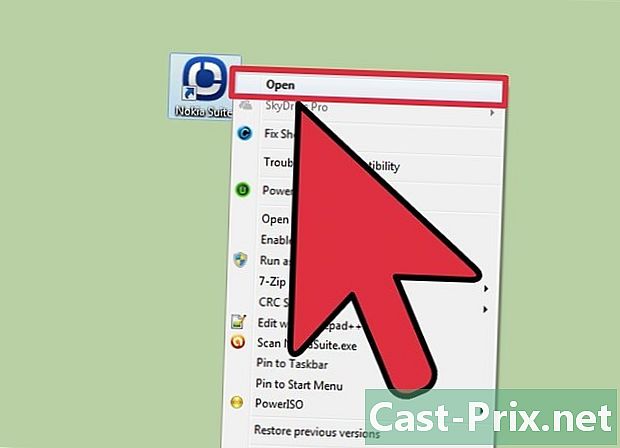
Atveriet Nokia PC Suite. Izvēlnē atrodiet Nokia PC Suite sākums no Windows darbvirsmas. Noklikšķiniet uz tā, lai to palaistu. -

Iepazīstieties ar pieteikumu. Atkarībā no jūsu tālruņa, izmantojot Nokia PC Suite, jums ir iespēja veikt vairākas lietas. Pārlūkot izvēlnes un funkcijas.- Visi savienotie tālruņi tiks uzskaitīti programmas loga kreisajā pusē.
3. daļa Atjaunojiet savus datus
-
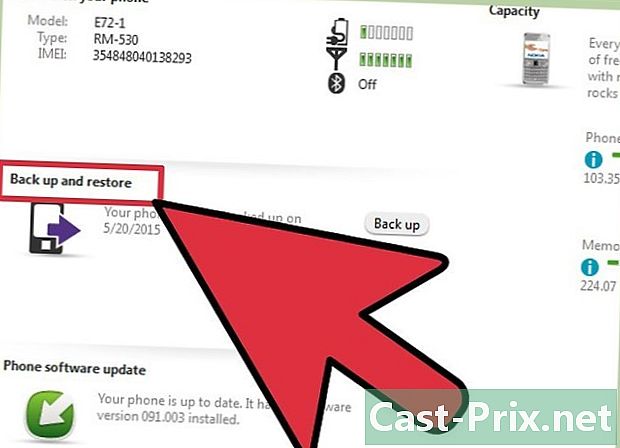
Palaidiet Nokia satura kopētāju. Noklikšķiniet uz ikonas saglabāt. Parādīsies apakšprogramma, kas kopē Nokia saturu. -
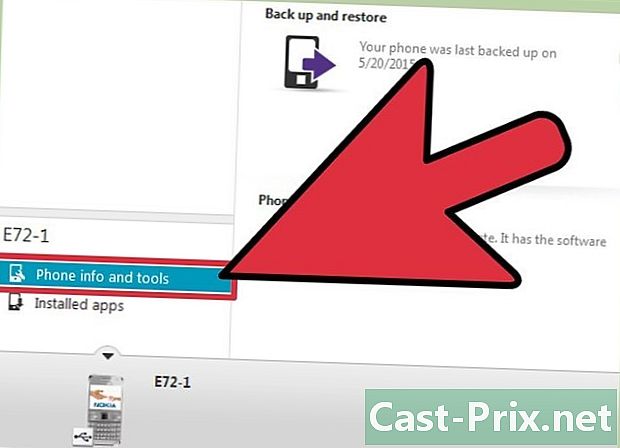
Atlasiet tālruni, kuru vēlaties atjaunot. Izvēlieties no nolaižamā saraksta. Ir noteikts paziņojums, kas informē jūs par pēdējās rezerves kopijas izveidi. Tādējādi jums būs ideja par to, kuru versiju var atgūt vai atjaunot. -
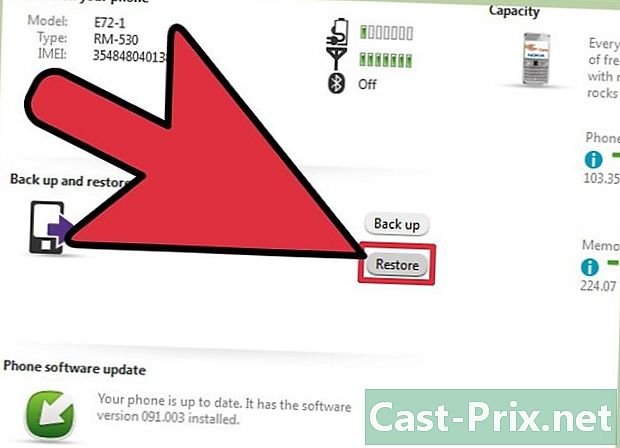
Noklikšķiniet uz atjaunot. -
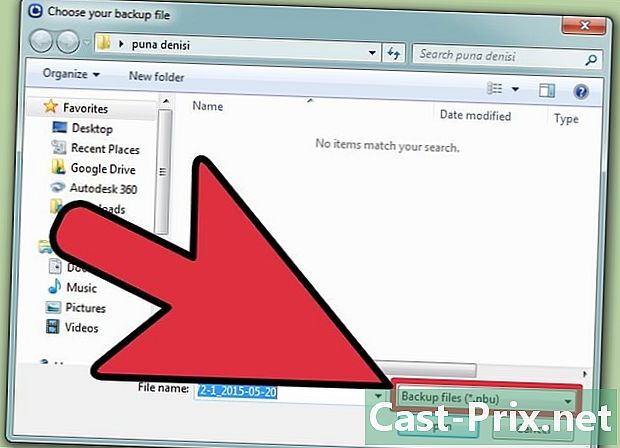
Meklējiet dublējuma failus. Pārlūkojiet vietējos direktorijus, lai atrastu dublējuma failu, kuru vēlaties izmantot atkopšanai. To var izdarīt manuāli vai arī programma var palaist skenēšanu, lai atrastu visus dublējuma failus. -
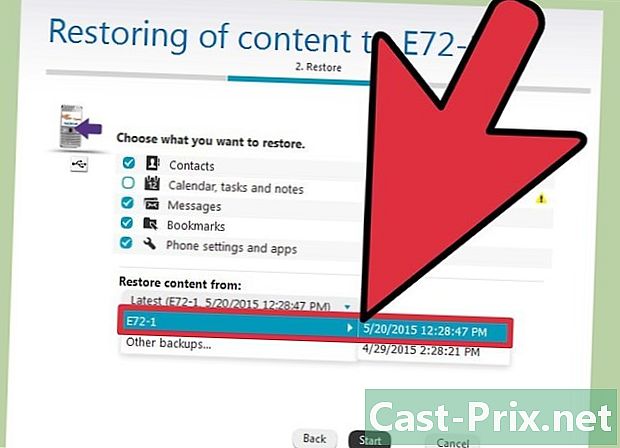
Atlasiet dublējuma failu. Rezerves failu sarakstā atlasiet failu, kuru vēlaties izmantot. Dublējuma faila nosaukumā parasti tiek norādīts dublēšanas datums. Tas palīdzēs jums izvēlēties pareizo dublējumu.- Atlasot dublējumu, tiek parādīta arī sīkāka informācija par to, piemēram, faila lielums un dati.
-
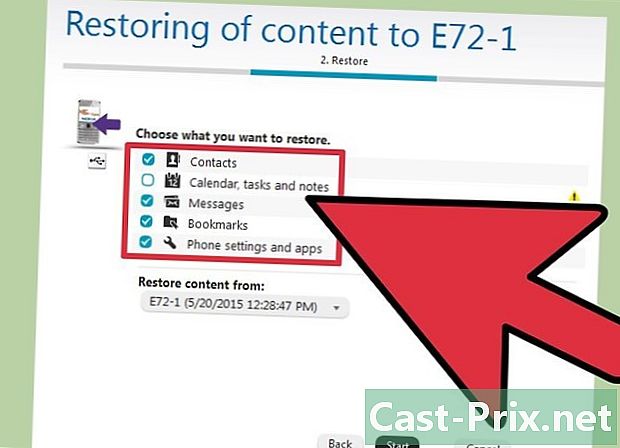
Atlasiet atjaunojamos datus. Pārbaudiet datus, kurus vēlaties atgūt un atjaunot no dublējuma faila.- Kopumā mēs vēlamies visu atjaunot, bet varbūt jums labāk patīk sākt veikt dažus mājas darbus. Ja jūsu jaunais tālrunis atšķiras no tā, kas tika izmantots dublēšanai, atjaunotie dati, iespējams, nav precīza oriģinālo datu kopija. Datu formatējums var būt nedaudz atšķirīgs, un tajā var būt dažas izmaiņas.
-
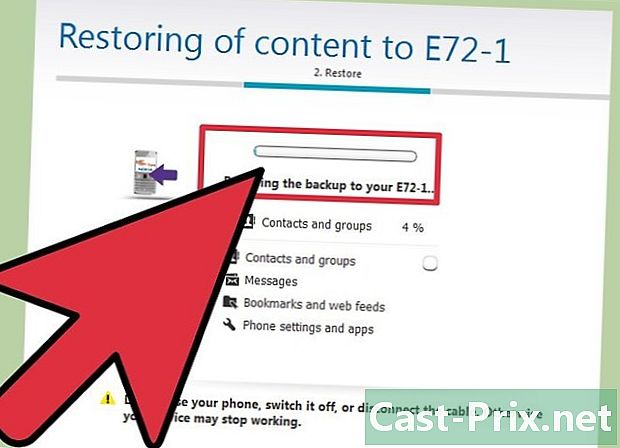
Pagaidiet, līdz atjaunošana ir pabeigta. Dialoglodziņš parādīs atjaunošanas gaitu un veikto procentuālo daudzumu. Šī procesa laikā nelietojiet un neatvienojiet tālruni. Kad atjaunošana būs pabeigta, jūs saņemsiet paziņojumu.- Jūs varat noklikšķināt uz atmest jebkurā laikā atcelt atjaunošanu.
- Iziet no programmas. Kad esat pabeidzis, noklikšķiniet uz aizvērt izkļūt no programmas. Jūs esat veiksmīgi atjaunojis savu Nokia tālruni.